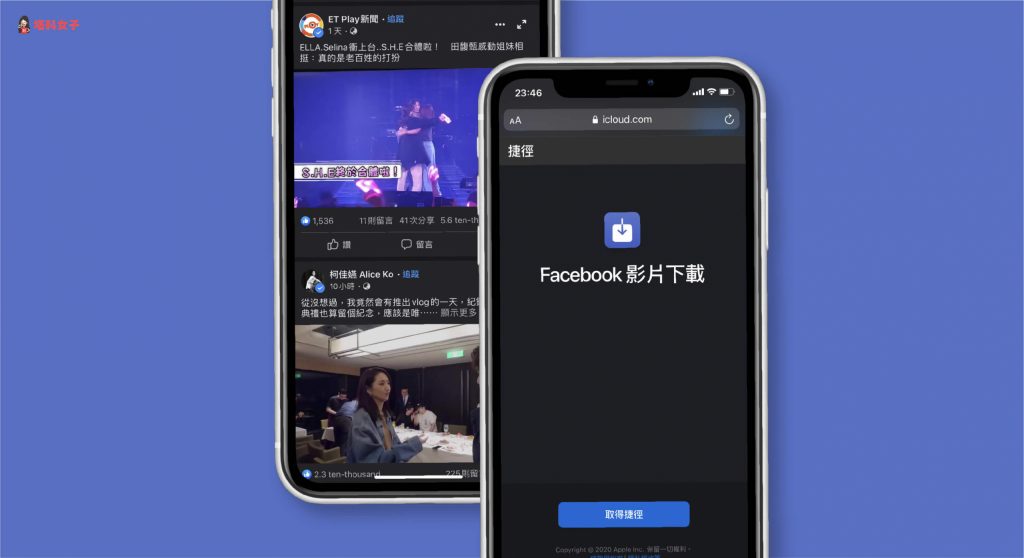iOS 捷徑的其中一個實用又相當受歡迎的功能就是能讓我們一鍵下載社群平台的影片,如果你在 Facebook 上看到一些喜歡的影片想下載到 iPhone 儲存的話,我們也能透過「捷徑」來完成。
如果你沒用過捷徑的話也不用擔心,本篇會以詳細的圖文教學教你透過 iOS 捷徑快速下載 FB 影片,iOS 14 及 iOS 15 適用。
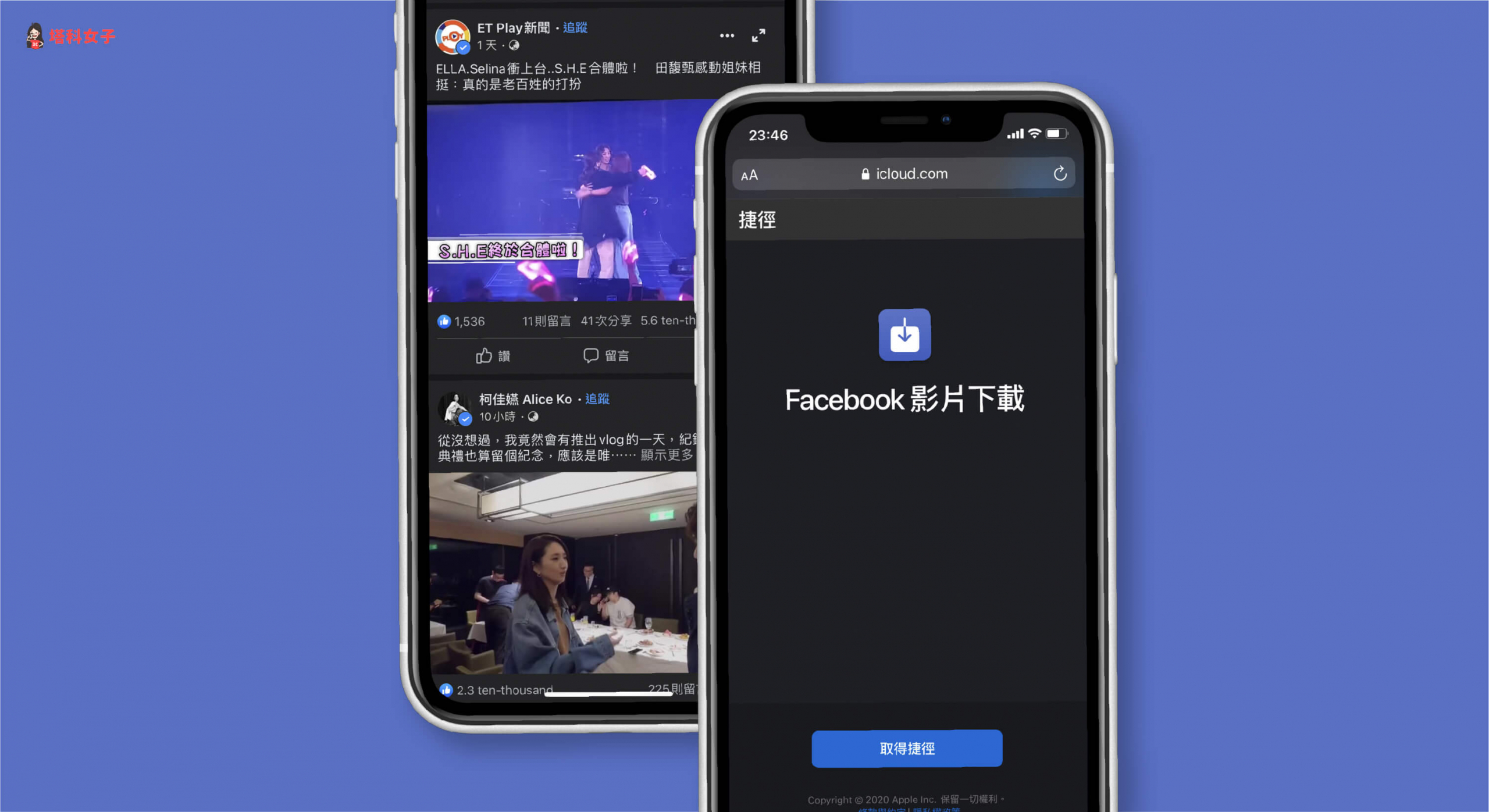
「FB 影片下載」捷徑使用步驟
- 下載 Apple 官方「捷徑 App」
- 取得「Facebook 影片下載」捷徑
- 複製 Facebook 影片連結
- 執行捷徑
「FB 影片下載」捷徑使用教學
使用 iOS 捷徑前請確保你已經下載了 Apple 官方的「捷徑 App」,然後取得捷徑腳本:
- 點我下載「捷徑 App」
- 點我取得「Facebook 影片下載」捷徑腳本
*注意:若你的捷徑顯示無法開啟不受信任的捷徑,請依照這個路徑去開啟:
- 「設定」- 「捷徑」- 啟用「允許不受信任的捷徑」(點我看教學)。
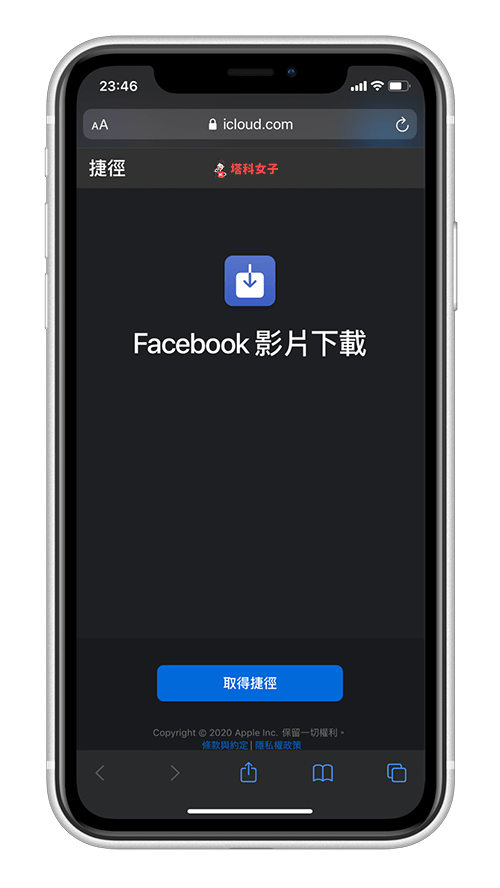
加入捷徑
由於 Apple 從 iOS 13 開始,對捷徑內容的審查比較嚴格,因此請滑到最下方點選「加入不受信任的捷徑」。
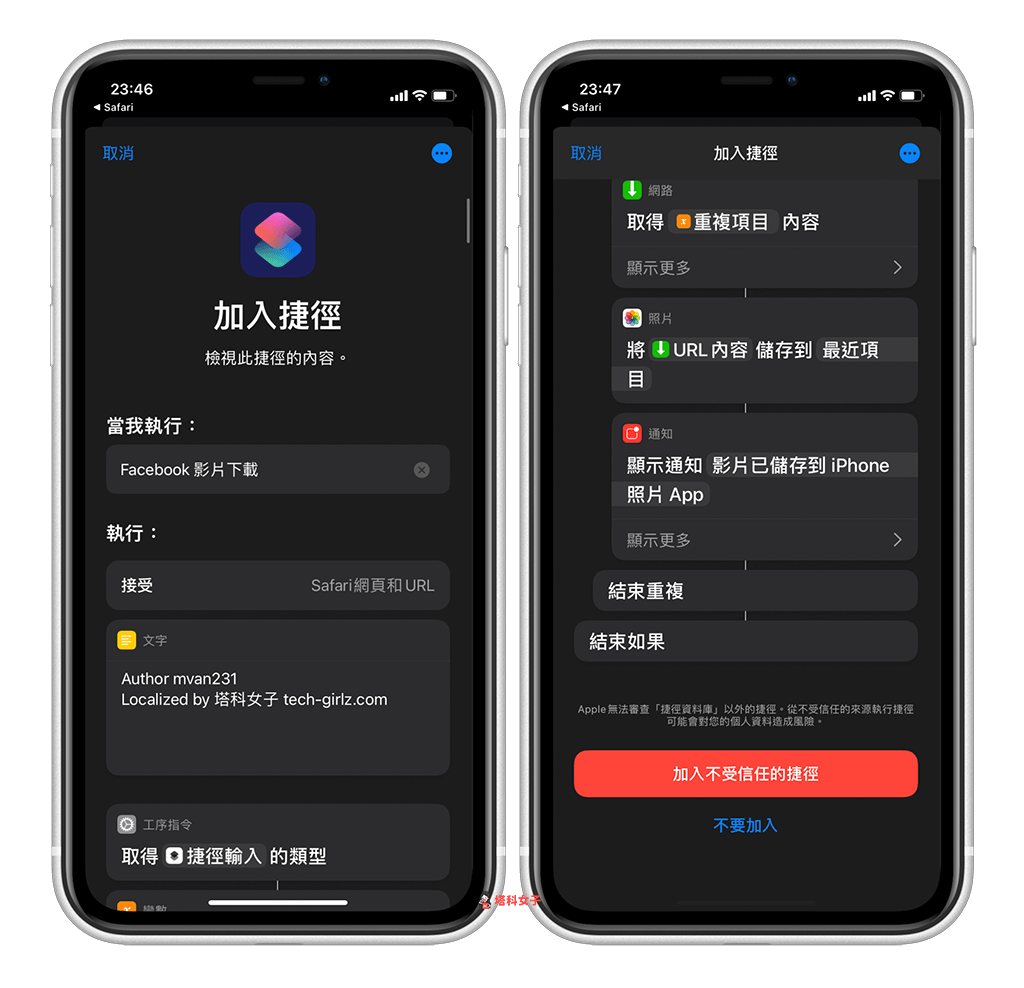
我的捷徑
加入完成後,在「我的捷徑」分頁就會看到剛剛下載的捷徑腳本,我們先不用執行它。
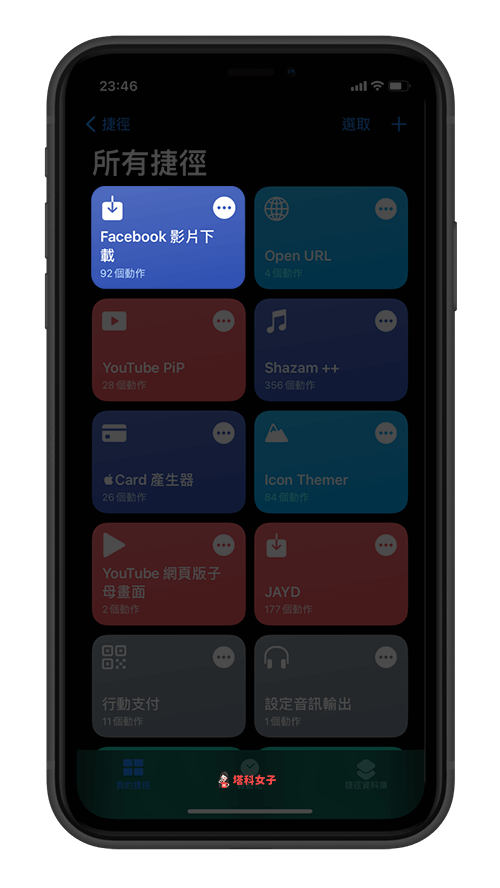
複製 Facebook 影片連結
請開啟 Facebook App,找到你想下載的 FB 影片,按一下下方的「分享」後,選擇「複製連結」。
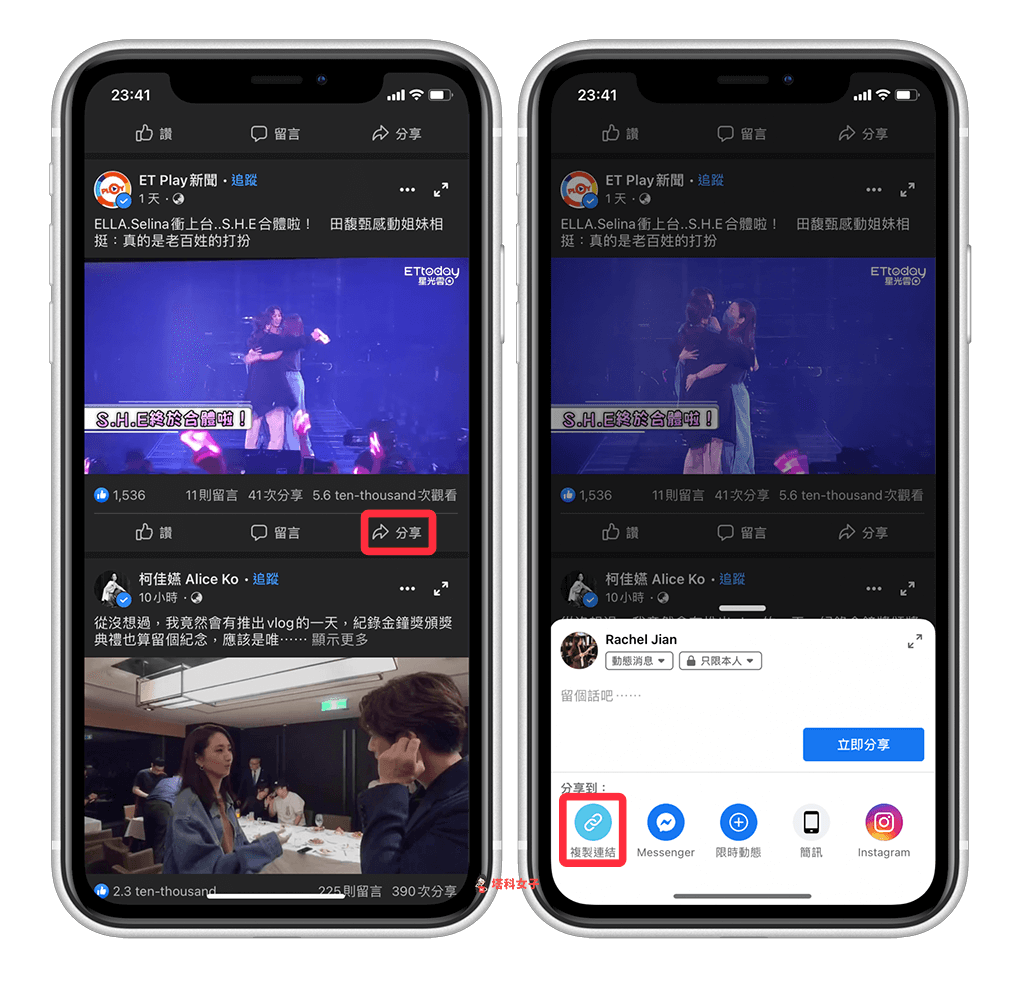
執行捷徑
複製好 Facebook 影片連結後,現在請回到捷徑 App 內,按一下「Facebook 影片下載」這個捷徑腳本讓它開始執行。
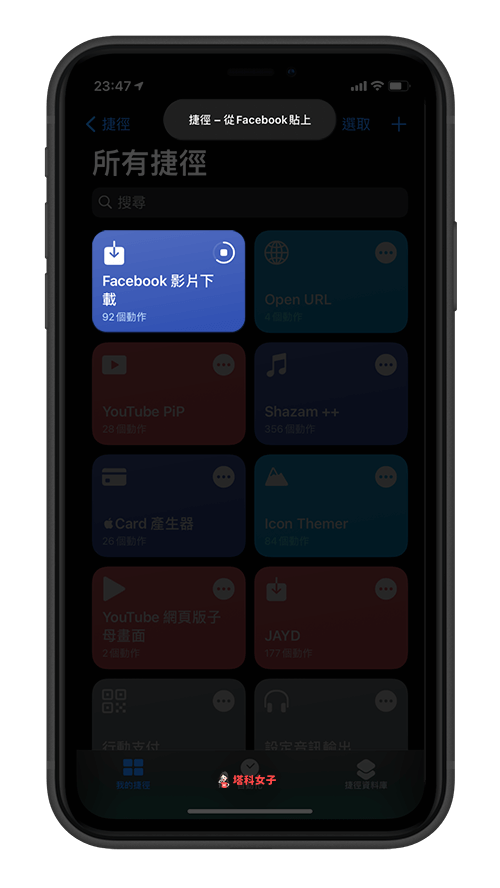
選擇影片畫質
接著,選擇你想要下載的影片畫質為 HD 或 SD:
- HD:高畫質
- SD:一般畫質
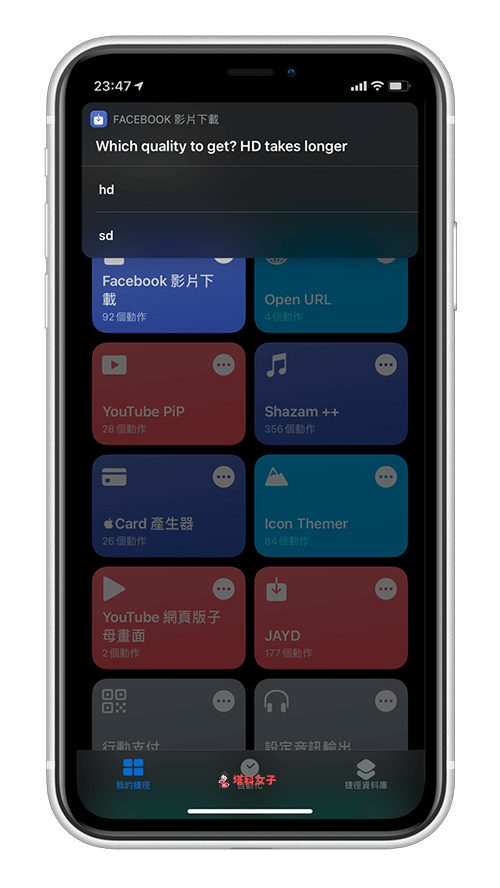
開啟 iPhone 照片 App
下載完成後,開啟 iPhone 照片 App,影片就會被儲存到這邊囉!
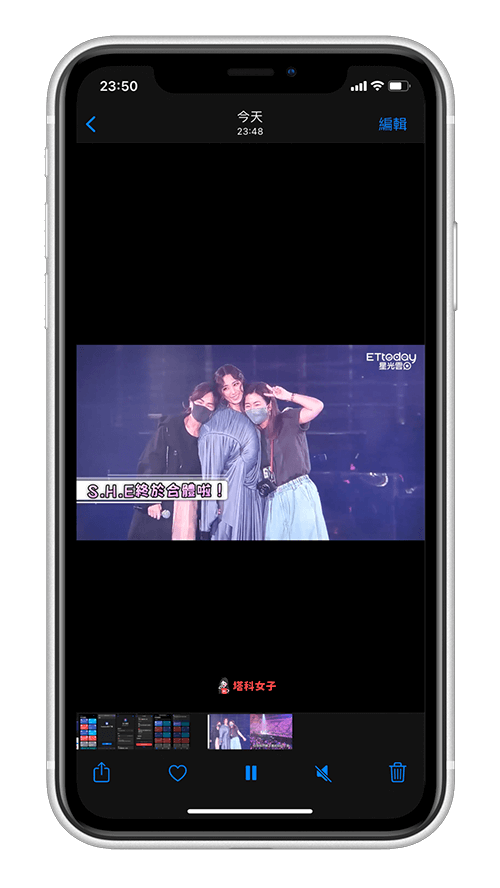
總結
如果你已經升級到 iOS 14,且想快速下載 Facebook 影片的話,可以參考本篇的 iOS 捷徑教學來下載。
編輯精選文章
- iOS 捷徑懶人包|各種實用 Siri 捷徑完整攻略 (2020 最新)
- iOS14 子母畫面播 YouTube ( iOS 捷徑加強版) 直接進入子母畫面
- 透過 iOS 捷徑一鍵「辨識目前歌曲」並自動轉向音樂 App
- 教你用 iOS 捷徑「下載 YouTube 影片/ MP3音樂」(iOS13/iOS14 可用)
Ten articles before and after
IG 如何刪除貼文中的某張照片?新功能超實用秒刪! – telegram 網頁版
【萬元以下除濕機推薦】精選 10 款 Ptt、Dcard 網友好評的美型除濕機 – telegram 網頁版
iMessage 簡訊切換教學,3 招強制 iPhone 傳送 SMS 簡訊 – telegram 網頁版
Discord 刪除線怎麼打?iOS、Android 與電腦版教學 – telegram 網頁版
iPhone 11 電池健康度重新校正怎麼用?要多久?(iOS 14.5) – telegram 網頁版
2022 台南鹿耳門煙火時間、直播轉播平台、活動流程整理 – telegram 網頁版
iPhone 點兩下開螢幕或關螢幕怎麼設定?點螢幕喚醒教學 – telegram 網頁版
LINE 聖誕特效怎麼用?輸入 3 組關鍵字播放聊天室背景動畫 – telegram 網頁版